Здравствуйте, уважаемые читатели блога Goldbusinessnet.com! В качестве очередного материала этой рубрики сегодня поговорим о регистрации в известной социальной сети Google plus, которая довольна популярна. Это немудрено, учитывая тот факт, что она является собственностью Гугла.
Именно принадлежность этой социалки крупнейшей в мире поисковой системе позволяет довольно быстро, при правильном отношении к делу, продвинуть бренд и получить целевую аудиторию на свой сайт. Я не говорю уже о том, что здесь вы сможете найти массу полезной информации и группы по интересам, что само собой разумеется.

В сегодняшней статье я постараюсь рассказать с учетом всех нюансов о том, каким образом зарегистрироваться в этой соцсети и входить в аккаунт, найти друзей и включить их в свои круги, создать страницу плюс для бизнеса, что представляет из себя лента, а также где скачать приложение Гугл+ для Андроида, что в современных реалиях очень даже актуально.
- Место Google+ среди лидеров мировых социальных сетей
- Регистрация, создание аккаунта и общение в Гугл плюс
- Лента, поиск людей и круги
- Профиль в Гугл плюс и его настройки
- Записи, подборки и сообщества в Google plus
- Остальные возможности Google+
- Как создать бизнес-страницу (аккаунт бренда)
- Как скачать приложение Google plus для Андроид
Место Google+ среди лидеров мировых социальных сетей
Как известно, для успешного развития коммерческих ресурсов жизненно важно их постоянное обновление и внедрение эксклюзивных нововведений, поэтому владельцы крупнейших проектов, подобных Гуглу, стремятся к постоянному развитию.
В связи с растущей популярностью соцсетей в какой-то момент им понадобилось сделать шаг в этом направлении. Для решения этой задачи в свое время Гугл даже пытался приобрести Twitter (тут — что такое Твиттер и как зарегистрироваться в этом сервисе микроблоггинга), однако, потерпел неудачу в этом стремлении и вынужден был начать создание своей социалки.
Уже канул в лету тот момент, когда эта социальная сеть делала первые шаги и было непонятно, насколько успешным будет конечный итог. По прошествии некоторого времени можно сказать, что сделано это было не зря, если брать в расчет уровень абсолютной посещаемости Гугл+ (кто бы сомневался, если брать в расчет возможности, которые доступны этому монстру).
На данный момент месячная посещаемость Google+ исчисляется сотнями миллионов. Но немного настораживает то, что активность пользователей, которая в какой-то момент развития сети начала бурно расти, в последние несколько месяцев вновь начала угасать.
Но будем считать, что это временная болезнь роста. Тем более, что по ключевым показателям социальная сеть Гугл плюс весьма серьезно угрожает позициям своих основных конкурентов в лице Фейсбука (тут о регистрации, осуществлении входа в аккаунт Facebook, а здесь о базовой настройке Моей страницы) и ВКонтакте, если говорить о рунете.
Обычные пользователи уже оценили простоту, удобство, а также широкие возможности Гугла плюс, поэтому и используют эту соцсеть для души, так сказать. Я уж не говорю о значении Google+ для вебмастеров, где можно не только удобно поддерживать общение со своими коллегами и друзьями, делясь информацией, но и привлекать аудиторию на свой сайт.
Регистрация, создание аккаунта и общение в Гугл плюс
Порядок регистрации в этой соцсети может быть описан в двух словах, для этого достаточно будет создать аккаунт Гугл и получить в свое распоряжение практически все его сервисы и продукты, в том числе для вас уже автоматически будет сформирована ссылка на профиль Плюс, который потом можно будет настроить по своему желанию:

Например, URL-адрес моего профиля изначально выглядел следующим образом:
https://plus.google.com/104920280584692018206
Согласитесь, цифирьки в составе линка выглядят не совсем красиво. Однако, Google позволяет это дело исправить и сформировать красивый урл. Правда, для получения такой возможности нужно выполнить определенные требования (аккаунт создан не менее 30 дней назад, в целом имеет положительную репутацию и не менее 10 подписчиков, а профиль содержит фотографию).
В принципе, если вы собираетесь серьезно заниматься деятельностью в интернете, выполнить эти условия не представляется сложной задачей, зато в результате вы получите радующий глаз URL:
https://plus.google.com/+IgorGornov
Но это ссылка профиля Google плюс для всех юзеров, которые могут его просматривать. Если вы авторизуетесь (а значит, у вас будет возможность выполнять все нужные действия по настройке и редактированию), то действительным для вас может быть и удлиненный урл (естественно, вместо «+IgorGornov» у вас будет другое окончание):
https://plus.google.com/u/0/+IgorGornov
Итак, после регистрации вам необходимо предварительно авторизоваться и войти в основной аккаунт для перехода в Гугл плюс. Вход можно также осуществить, просто переместившись на главную страницу Google+, где нажать кнопку «войти», после чего ввести свой логин (адрес электронной почты) и пароль.
Лента, поиск людей и круги
Если вы вошли на главную вебстраницу, то по умолчанию там будет отображаться новостная лента с сообщениями (включая видеоматериалы), в том числе анонсами, содержащими ссылки на веб-сайты с полной информацией, которые будут появляться по мере их публикации другими пользователями этой социальной сети (самые свежие сообщения находятся вверху):

Слева будет располагаться меню, содержащее все возможные опции, число которых весьма обширно и разнообразно. Вы сразу можете поискать профиль известного вам человека (друга, знакомого, коллегу), перейдя в раздел «Люди» из упомянутого меню:

Вбейте в строку поиска все известные данные. Чем точнее они будут (например, Имя + Фамилия человека), тем меньшую выборку в результатах поиска вы получите:

Введенной для конкретизации информации может оказаться недостаточно, потому как в такой огромной соцсети обычно присутствует не один человек с подобным именем и фамилией (как на скриншоте выше). Присмотритесь повнимательнее к фото или аватарке оказавшихся в результате поиска пользователей. Возможно, это поможет идентифицировать нужного вам человека.
Чуть ниже ссылок на профили будут даны еще и записи, авторами которых являются эти люди, либо материалы, как-то связанные с ними:

Таким же способом можете также найти любые материалы по интересующей вас теме, которые были опубликованы в соцсети Гугла. Вместо имени и фамилии можете вбить название раздела или области ваших интересов, сузить поиск можно добавлением дополнительных ключевых слов.
После того, как вы нашли нужного человека, можете просмотреть его профиль, щелкнув по его имени, либо сразу на него подписаться (второй скриншот вверх). Это действие означает, что вы включили по умолчанию данного пользователя в свой круг «Подписки».
Однако, вы тут же можете перенести его либо просто добавить в другой круг или даже несколько. С этой целью после того, как вы подписались, щелкните по этой же кнопке с уже изменившейся надписью, после чего из появившегося списка сможете выбрать галочками, в какие круги вы желаете включить этого человека:

Кстати, круги вы в силах откорректировать так, как вашей душе угодно, перейдя во вкладку «Подписки» того же раздела «Люди», где чуть ниже списка юзеров Гугл плюс, на которых вы подписались, расположена форма настройки:

Круги разделяются по характеру, близости отношений, интересам входящих в них индивидуумов. В каждый из них вы можете добавить друзей, членов вашей семьи, с которыми будет наиболее близкое общение; просто знакомых и людей, материалы или анонсы которых вам наиболее интересны и на которых вы хотите подписаться.
Создаете столько кругов, сколько вам нужно, причем, как вы уже поняли, можно распределять людей по узким областям, что в дальнейшем может положительно сказаться во многих аспектах, особенно при продвижении вашего ресурса или бренда в социальных сетях.
Принять правильное решение о помещении конкретного пользователя в тот или иной круг вам поможет посещение и изучение его профиля, где вы сможете узнать все подробности, которые прояснят его пристрастия, а также направление и характер деятельности.
Скажем, при создании сообщества Google+ определенной тематики вы можете пригласить в него людей, по-настоящему задействованных в этой сфере интересов, а не случайных попутчиков, которые просто будут ненужным балластом, не проявляющим активности.
В отношении каждого из созданных кругов можете произвести все возможные действия. Для этого нажмите на три вертикальные точки, расположенные справа, в результате появится окошко, из которого можно удалить выбранный круг, просмотреть записи входящих в него людей либо настроить соответствующим образом:

Настройка включают в себя следующие опции:

1. Количество записей от пользователей этого круга, которые будут отображаться в вашей ленте. Для этого из выпадающего меню выбираете один из пунктов (по умолчанию, по-моему, установлено «многие»).
2. Оповещать о новых записях. Если желаете, чтобы вас информировали о появлении свежих сообщений от людей этого круга, то включите эту опцию, передвинув ползунок вправо.
3. Включить в список «Мои круги». По умолчанию все группы, которые вы создаете, входят в перечень ваших кругов. Ежели не желаете делиться с юзерами выбранной группы своими записями, переместите ползунок влево.
После того, как настроите свои круги, не забудьте сохранить сделанные изменения, щелкнув по одноименной кнопке. Далее при публикации своих записей в Гугл+ вы сможете определять, для какого круга людей та или иная запись предназначена (подробности ниже). Выбрав какой-нибудь из кругов и нажав на него, получите список всех входящих в него людей:

Здесь же можете просмотреть профиль любого из участников, нажав на его имя. Кроме этого, вы в силах совершить над этим пользователем и другие действия, а именно переместить его в другой круг либо вовсе удалить, сняв все галочки. Для этого кликните в правой части по названию круга, в котором он пребывает в настоящее время.
В общем, такой подход весьма удобен, поскольку позволяет систематизировать общение в Google plus. Более того, никто не будет знать, в каком из созданных вами кругов тот или иной человек присутствует, эта информация будет доступна только вам.
Профиль в Гугл плюс и его настройки
Теперь попробуем разобраться, как оптимально настроить профиль Google+, чтобы он был узнаваемым и привлекательным. Вполне возможно, что у вас уже был аккаунт в Гугле до того, как вы решили серьезно взяться за его соцсеть.
В таком случае вполне возможно, что он у вас уже худо-бедно настроен, например, установлена фотография, которая будет отображаться и в Google+. Если нет, то это дело поправимо. Поэтому, прежде всего, перейдем на специальную вебстраницу «О себе». Для этого нажимайте на ссылки, расположенные на обложке (указаны на скриншоте):

По сути, это ваш единый профиль для всех сервисов Гоогле. После входа в аккаунт все настройки там будут доступны для редактирования. Чтобы изменить любую информацию, надо нажать на значок карандаша, который расположен напротив каждого пункта:

Для начала можно изменить (установить) свою фотографию и загрузить обложку. После того, как щелкните по карандашику, прямо на месте фото и обложки появится значок фотоаппарата, на который необходимо нажать, чтобы произвести загрузку изображений:

Здесь же есть возможность не просто вписать свои имя и фамилию, но и придумать себе псевдоним, который будет отображаться во всех сервисах, связанных с данным аккаунтом. Многие задаются вопросом: как изменить имя в профиле и возможно ли это?
Сразу скажу, что такая возможность существует именно в данном разделе настроек. Однако Гугл позволяет менять имена крайне неохотно, что вполне естественно (по-моему, лишь раз за 90 дней), что вполне естественно. Хорошо, что такая опция вообще существует.
Можно загрузить картинки со своего компьютера, выбрав на нем соответствующие графические файлы, либо взять из альбома вашего аккаунта Google, если, конечно, они там имеются:

Далее в каждом из разделов своего профиля указываете ту информацию, которую считаете нужной. Для этого здесь расположены несколько блоков («Рабочие контакты», «Образование», «Сайты», «Карьера», «Места проживания», «Общие сведения», «История»).
Как я уже отметил, для редактирования и внесения данных надо просто нажать на символ карандаша, находящийся в каждом из этих разделов:

Например, в блоке «Сайты» можно добавить URL своего ресурса и его несколько самых важных рубрик или публикаций. Кликайте по карандашику, после чего прописываете последовательно текст ссылки и собственно сам линк:

Ну и так далее. В каждом из блоков есть также возможность настроить доступ к предоставляемой там информации, то есть определить тот круг лиц, которые смогут ее просматривать («Только я», «Все», «Мои круги», «Расширенные круги»):

Здесь может возникнуть вопрос: а что означает пункт «Расширенные круги»? Суть этой группы людей объясню на простом примере. Допустим, Вася входит в вашу группу «Мои круги», а Слава принадлежит к кругам Васи. То есть, напрямую со Славой вы не связаны. Однако, Google всегда отслеживает подобные цепочки с целью формирования списка предполагаемых знакомых.
Выбрав из этого списка пункт «Другое», вы сможете произвести тонкую настройку доступа:

Тут есть возможность не только выбрать круги, но и отдельно пользователей, отметив их галочками, а также найти людей, для которых будет разрешен доступ, но которые не принадлежат ни к одному из кругов (для этого воспользуйтесь строкой поиска). Кроме этого, можно удалить уже выбранный круг или человека, нажав на соответствующий крестик.
На этой же странице «О себе» существует возможность просмотреть коллекцию альбомов, в которые входят все изображения, загруженные на сервисы Гугла (Picasa, Blogger, Google+):

Ну а воспользовавшись находящейся справа внизу кнопочкой с плюсом, внесите те свои контактные данные, которые сочтете нужным вписать (телефон, электронная почта, чат, домашний адрес). Для них, естественно, также можно настроить доступ.
Так, с настройкой общего профиля Google, который расположен на странице «О себе», мы, кажется, разобрались. Теперь вернемся на вебстраницу собственного профиля Гугл плюс, где тоже можно кое-что настроить. Чтобы это осуществить, щелкаем по кнопке «Изменить профиль» (смотрите девятый по счету скриншот отсюда вверх):

Отсюда также можно загружать фото и изображение для обложки, а также вносить и изменять описание. Ну и есть опции, которые можно настраивать именно для профиля Google plus, например, указать все или некоторые из сообществ Гугл+, в которых вы состоите, заполнив галочками нужные чекбоксы. После сохранения они будут отображаться в вашем профиле.
Записи, подборки и сообщества в Google plus
Теперь непосредственно переходим к практике и посмотрим, каким образом нам отправлять сообщения либо анонсы статей сайтов, что для вебмастеров является одним из важнейших аспектов SMO продвижения (раскрутки проекта в социальных сетях).
Кстати, посильную помощь в этом могут оказать кнопки соцсетей «Поделиться», которые я всем рекомендую установить на сайт сразу после его создания. Тут очень богатый выбор. Выбирайте на свой вкус, каким способом вы желаете воспользоваться для размещения социальных кнопок (здесь, здесь, здесь и здесь возможные способы установки).
Свои записи можете публиковать как на странице своего профиля, так и в любом сообществе, в котором состоите. Нажмите на соответствующую ссылку из меню слева в вашем профиле.
Ежели вы только что зарегистрировались в социальной сети Гугла, то там будет присутствовать ссылка на рекомендуемые сообщества, а также кнопка, кликнув по которой вы сразу сможете создать собственное:

Вы сразу можете присоединиться к одному или нескольким рекомендуемым здесь сообществам, щелкнув по одноименной кнопочке, либо сначала оценить его содержание и состав участников, перейдя по ссылке в результате клика по картинке, и уже там при желании вступить в него:

В дальнейшем при переходе по этой ссылке из левого меню на этой странице будут представлены те сообщества, в которые вы уже вступили (вкладка «Недавно посещенные»), а также те, которые вы создали сами («Мои сообщества»). Кстати, именно во вкладке «Мои» вы можете очень быстро, не «отходя от кассы», сотворить сообщество на любую тематику, и даже не одно:

Здесь дается возможность настроить тип сообщества Гугл плюс (открытое или закрытое), запрос на вступление (то есть пользователь должен будет получить одобрение от владельца, то есть вас). Также возможна настройка дополнительных действий:

То есть, будет ли проводиться модерация записей перед их опубликованием и применяться опция управления содержимым, которая, как я понял, подразумевает применение усовершенствованных фильтров для отсеивания спама (бой спамерам!).
После нажатия на кнопку «Готово» вас сразу перебросит на вебстраницу свежеиспеченного сообщества, где вы в качестве владельца можете произвести остальные настройки (скажем, добавить тематические разделы), а также воспользоваться инструментами для его раскрутки.
Там есть опции, которые позволяют пригласить пользователей, рассказать о создании сообщества в Гугл плюс, Фейсбуке и Твиттере, опубликовать необходимые ссылки. Неплохой комплект для раскрутки как самого сообщества, так и сопутствующих ваших веб-ресурсов.
Теперь я хочу рассказать еще об одной опции, которая появилась в Google plus совсем недавно. Речь о возможности создания подборок, которые являются отличным инструментом для распределения всех ваших записей по тематическим разделам. Для создания подборки жмите на плюс, находящийся на странице вашего профиля:

Вводите название подборки и ее краткое описание (в пределах 80 символов), настраиваете степень доступа (по умолчанию записи будут видеть все пользователи). Вы даже в состоянии указать свой вариант:

Туда вы можете включить круги, отдельных пользователей и даже людей, не входящих ни в один из кругов, то есть по аналогии с тем, что мы разбирали в общих настройках профиля (прокрутите страницу вверх до восьмого по счету скриншота).
После того, как нужное количество подборок будет создано, можно начать публиковать в них тематические записи. Кстати, наступил момент, когда нам необходимо разобраться с нюансами отправки ваших сообщений в Гугл+.
Вы можете опубликовать запись как на странице собственного профиля (там нужно нажать круглую кнопку с изображением карандаша внизу справа), так и на веб-страничке сообщества, участником которого вы являетесь (кликните по надписи «Чем вы хотите поделиться?»):

В появившуюся форму вводим текст сообщения:

Также к сообщению существует возможность прикрепить фото и ссылку. Есть возможность даже замутить какой-нибудь опрос и сообщить о своем местонахождении.
Для добавления ссылки на какую-нибудь вебстраницу нажимаете соответствующий значок, а затем вводите в строку ее URL:

Как только вы вставите линк, произойдет мгновенная генерация на основе метаданных и тут же возникает изображение, связанное со статьей, ее заголовок и описание:

Если вам что-то вдруг пришлось не по нраву, либо вы ошибочно ввели не тот URL, нажимайте на расположенный справа крестик с надписью «Удалить» и можете повторить операцию. Значок на противоположной стороне дает возможность загрузить другое изображение из числа имеющихся.
Далее выполните настройки уже неоднократно упомянутого мною доступа для пользователей, которым будет предназначено это сообщение:

Кликнув по значку с тремя вертикальными точками в правом верхнем углу, сможете настроить запрет на комментарии или на появление данного сообщения в других лентах:

Чтобы отправить текущий анонс, нажимаете кнопку «Опубликовать». После опубликования в любой момент можно отредактировать запись вплоть до ее полного удаления. С этой целью подводите курсор мыши к правому верхнему углу, где находится тот же самый значок с тремя точками. Нажатием на него вызываете список возможных коррекционных действий:

В самом низу есть возможность вставки комментариев для всех читателей, которые будут читать это сообщение, для вас в том числе. Также все желающие могут оценить ваш шедевр, отметив его с помощью кнопки Гугл +1. Точно также вы можете отмечать записи других людей.
Кроме этого, при желании добавляйте изображение, любой линк, а также делитесь ссылкой на данную запись в Google+, Facebook и Twitter. После осуществления редактирования нажимайте кнопочку «Отправить».
Остальные возможности Google+
В процессе повествования так или иначе были затронуты разделы «Лента», «Люди», «Профиль» и «Сообщества» из левого меню. Теперь пробежимся по остальному функционалу этой сети.
«Рекомендуем» — в этой вкладке находятся подборки, о которых уже упоминалось в настоящей публикации (рекомендованные, созданные вами и те, на которые вы подписаны).
«Уведомления» — тут вы можете ознакомиться с действиями других юзеров социальной сети, касающимися вашей персоны. Например, кто поставил оценку «+1» той или иной вашей записи либо опубликовал новый анонс в сообществе, членом которого вы также являетесь.
«Настройки» — позволяют полностью оптимизировать профиль Google+ под ваши нужды. По умолчанию они очень хорошо продуманы и уже подобраны под стандартного пользователя (я, по-моему, здесь ничего не менял). Однако, вы в любой момент можете отредактировать любой из пунктов, если возникнет такая необходимость.
Сюда входят общие настройки, касающиеся опубликованных в Гугл+ фото и видео, профиля, ленты, оповещений, передачи геоданных, конфиденциальности. Тут же есть дополнительные настройки, а также те, которые относятся к рекомендациям друзей и целевой аудитории.
Ну и в этом же разделе вы в силах удалить свой аккаунт (профиль) Гугл плюс, если это вам вдруг понадобиться. Как? Ссылка на удаление расположена в самом низу вебстранички.
«Отправить отзыв» — при возникновении проблемы либо при желании поделиться мнением по тому или иному аспекту переходите в этот раздел и заполните находящуюся там форму. Можете даже прикрепить к своему сообщению скриншот.
«Справка» — ссылка на страницу Справочного Центра Google+, где есть систематизированная информация по всем аспектам, касающимся вашей деятельности в этой социальной сети.
Еще одна интересная опция «Hangouts», которая позволяет общаться с вашими друзьями или партнерами посредством чата с использованием видео и другого функционала. Ранее являлась составляющей соцсети Гугл+ и также была доступна в левом меню профиля Google plus.
Теперь, как я понимаю, статус Hangouts немного поменялся, и сейчас это полноценный продукт Гугла, который доступен по отдельному адресу, подобно всем другим сервисам. К слову, вы также можете воспользоваться услугами этого сервиса и организовать при необходимости, например, видеочат, пригласив на него людей из ваших кругов. Все это в духе современных реалий.
Как создать бизнес-страницу (аккаунт бренда)
Итак, ваш личный профиль в Google плюс создан. Если вы хотите продвинуть свой бренд (сайт), товар или услугу с помощью этой социальной сети, то можете создать бизнес страницу, облегчив клиентам поиск вашей компании в интернете. Для этого прокрутите страничку вашего профиля в самый низ, где слева будет расположена совсем неприметная ссылка:

Кликайте по ней, в результате чего переправитесь в раздел создания брендовой страницы, где придумываете и вписываете ее название:

После нажатия кнопки «Создать» появится окно, в котором нужно будет включить вашу свежеиспеченную +страницу:

Перед тем, как сделать это завершающее действие, можете почитать правила и условия использования. Безусловно, их содержание стандартное и одинаковое для всех пользователей, но, возможно, в вашем случае некоторые пункты будут неприемлемыми.
Созданная плюс страница будет иметь свой адрес. Для примера даю URL профиля моей +странички (в том виде, как он будет выглядеть для других пользователей):
https://plus.google.com/100265049209305863018
Его можно преобразовать точно также, как и урл для личного профиля, об этом я говорил выше. После модификации он приобрел вот такой вид:
https://plus.google.com/+Goldbusinessnet
Если же вы авторизовались в том аккаунте Google plus, в котором создавалась брендовая страничка, то ссылка для редактирования будет примерно такой (вместо «+Goldbusinessnet» у вас будет свой идентификатор):
https://plus.google.com/b/100265049209305863018/+Goldbusinessnet
Итак, теперь у вас есть не только ваш личный профиль Гугл плюс, но и профессиональный для продвижения бренда. В принципе, настройки и опции +страницы схожи с основными, вы также можете в учетной записи вносить данные, которые будут полезны при продвижении сайта, а также публиковать записи, фото, видео, создавать круги и подборки.
Однако, есть и существенные отличия. В правом верхнем углу есть иконка, изображающая +страницу либо фото или аватар, если вы уже установили их. Кстати, отсюда же можно осуществлять переход ко всем созданным вами аккаунтам, личному профилю Google plus и брендовым страницам. Тут же присутствует ссылка «Настройки +страницы»:

Если кликнуть по этому линку, то вас перебросит в раздел, в котором будет предоставлена основная информация о брендовой страничке, и где можно производить разнообразные настройки, некоторые из которых могут оказаться весьма полезными в дальнейшем.
Акцентирую ваше внимание на том, что одновременно с включением бизнес-странички для нее будет сформирован не только профиль в Плюсе, но и общий брендовый аккаунт в Google, к настройкам и удалению которого вы и перейдете, ежели воспользуетесь соответственно линками «Изменить данные аккаунта» и «Удалить аккаунт»:

Также вполне можно пригласить помощников, настроив для них права доступа, которые будут отслеживать нужную информацию и заниматься развитием бренда:

Начальная работа проделана. Теперь можно идти дальше в плане развития и продвижения своей плюс страницы, воспользовавшись многочисленными инструментами, и публиковать на ней интересные материалы, чтобы пользователи как можно чаще отмечали ее плюсами, осуществляли репосты и добавляли в свои круги.
Как скачать приложение Google plus для Андроид
Время летит, и вместе с ним бурно развиваются инфотехнологии. Сейчас уже невозможно представить жизнь без мобильных устройств, которые играют все нарастающую роль. Поэтому практически все крупные сервисы и социальные сети предлагают варианты своих продуктов для планшетов, смартфонов, телефонов.
В этом смысле корпорация Google не исключение. Его специалистами разработано специальное приложение для платформы Android, причем функционал Google+ в этом случае практически не уступает комплексу возможностей, которые доступны для пользователей ПК:
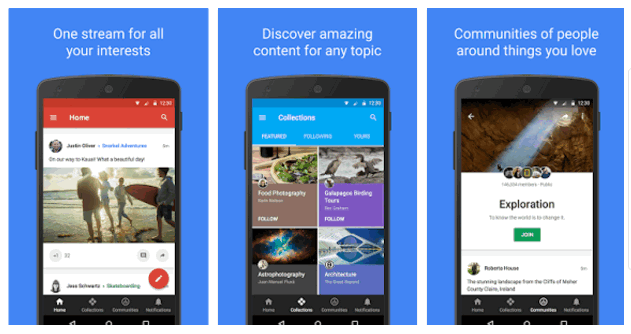
Вы можете скачать Гугл плюс на Андроид совершенно бесплатно с официального сервиса Google Play (почему важно использовать для этого только официальные сайты?) напрямую и установить на свое устройство:
Кажется, на сегодня все. Надеюсь, все основные аспекты регистрации, настройки профиля и порядка использования социальной сети Гугл+ разобраны, и у вас практически не осталось вопросов. Если же все-таки какая-то деталь осталось для вас загадкой, прошу обращаться посредством формы комментариев. Всем удачи!


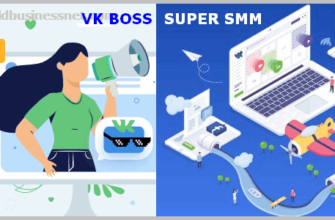

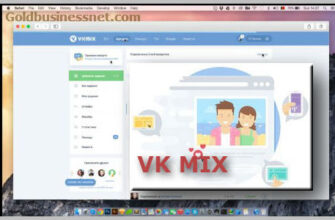


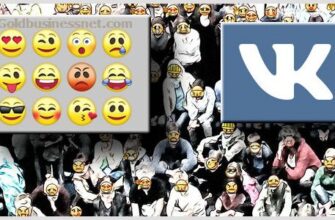

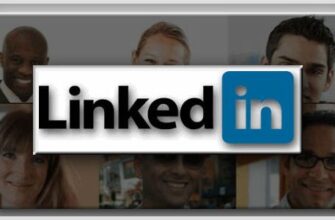
Здравствуй Игорь. Соц сеть закрывается, в Google+ регистрация прекращена. С 04 апреля 2019 года начнут удалять данные с профиля и со страниц +. Это ответ и Михаилу, почему не может зарегистрироваться. Так что если есть фото, картинки, скачайте на диск.
Да, Ольга, мне это известно, но спасибо большое за дополнение. Просто это последнее обновление данной статьи.
Не могу понять смысл этой соцсети, кроме как продвижение по сео-позициям.
Полезная статья!
Добавил Вас в друзья на гугл плюс — добавляйтесь взаимно.
Олег Смелов, ссылку на профиль указала в поле сайт ))
Кстати, интересно было бы пообщаться на другие темы. Вы в основном в какой соцсети активны?
Хорошая статья. Гугл+ обязательно надо раскручивать
не могу зарегистрироваться. три раза набирал все данные и возвращается таблица с чистыми полями вновь и вновь
Михаил, попробуйте почистить кеш браузера.
Что лучше для сайта простой аккаунт Гугл+ или Мой бизнес
Сергей, возможно Вы и правы. В любом случае, спасибо за мнение.
Здравствуйте, Игорь!
Неделю назад у меня возникла проблема с оповещением моих подписчиков в гугл+, находящихся в круге «Друзья». Как только я ставлю галочку с просьбой оповестить круг «Друзья», появляется сообщение » Указано слишком много получателей». Приходится выставлять без оповещения. Но при этом количество отмечающихся сократилось вдвое.
Что можно предпринять?
Игорь, спасибо за помощь. Дело в том, что после смены ОС перестал авторизоваться на сайтах. По крайней мере, в Мозилле и Гугле. Выскакивают варианты, жму на Гугол+, а эта штука не срабатывает… С помощью Вашей статьи всё восстановил.
Будьте здоровы.
Пожалуйста, Яков! Рад, что материал оказался Вам полезным.
Странная социалка с весьма замороченным и не всегда логичным функционалом. Но Гуглу нравится )
Добрый вечер! Я создала сообщество в гугл+, добавила туда записи, а как сменить стандартную картинку с кружочком и тремя точками, на ту, которую хочу там видеть не знаю ((
Alfy, Вы, наверное, имеете ввиду флаг сообщества. Я в скором времени буду писать статью как раз о сообществах Гугл+. Ну а пока хелп Вам в помощь:
Игорь, здравствуйте. Можно спросить?
Прежде, чем попасть на Вашу страницу, я искала информацию о возможности вставки в текст (сообщение, пост) Гугл+ таблиц. Ну, мне нужно разместить текст с таблицей. Это невозможно? Где можно почитать об этом?
благодарю…
Здравствуйте, Екатерина! Прежде всего, хочу поздравить Вас с Рождеством и Новым Годом и пожелать Вам здоровья, счастья, семейного благополучия и финансовых успехов! Теперь что касается существа вопроса. Если я правильно понял вопрос, то Вам необходимо в анонс статьи на Google+ вставить таблицу?
К сожалению, для размещения в самом тексте, насколько мне известно, для этого нет необходимых инструментов (возможно, меня поправят другие пользователи в комментариях). Однако Вы можете разместить таблицу в виде картинки, предварительно сняв с нее скриншот.
С этой целью при размещении сообщения типа «Ссылка» вставляете в соответствующее поле URL полученного изображения. Или Вас такой способ не устраивает?
не могу зарег. в гугле пишет запрошенная страница не существует
Дамир, то есть Вы прошли по ссылке со статьи на форму регистрации аккаунта Google и вышли на несуществующую страницу? Я проверил, ссылка в норме.
Не помню свой ник в гугл плюс и теперь не могу зайти в свой акк, давно не пользовался, а теперь решил и как-то новый создавать не хотелось. Плохо что телефон и доп адрес тогда не указал. Имя Дима Темников, на аватарке коала) Регистрация была примерно 28,11,2014. Можно ли как-то восстановить доступ?
Дима, для начала ознакомьтесь со статьей о создании, удалении и восстановлении аккаунта Гугл, возможно, она будет Вам полезна. Попробуйте восстановить свою учетную запись с этой страницы:
Правда, для восстановления нужно помнить пароль, имя пользователя либо адрес электронной почты. Если ничего из этих данных у Вас нет, боюсь, что восстановиться будет невозможно.
Не удаётся создать аккаунт в Google+
Проблема с указанием года рождения. Пишу правильный — не подтверждает. Написала год начала творчества — детям входа нет.
Моих однофамилиц в сети много. Как идентифицировать среди них себя?
Татьяна, все проблемы с созданием аккаунта я не могу решать за всех. Этот скрипт работает со стороны Гугла, поэтому все вопросы к ним. Попробуйте почитать руководство от первоисточника либо задать вопрос на тематическом форуме. Причин здесь может быть множество. В конце концов, попробуйте почистить кэш браузера.
Как добавить «в круги» сайт? Людей добавляю, а сайт не получается добавить. Помогите.
Ирина, в круги можно добавить только людей.
Почему я не могу зарегистрироваться в Google+ ?
я нажимаю создать аккаунт,а мне выдает: Запрошенная страница не существует.
То есть Вы полностью заполнили регистрационную форму на странице создания аккаунта Google и после этого получили такое сообщение? Возможно, произошел какой-то сбой ввиду неких технических работ со стороны Гугла. Попытайтесь еще раз через некоторое время, думаю, все должно прийти в норму.
Всем привет. У меня такой вопрос. Добавила отзыв на странице компании в Гугл+, но от в отзывах не отбражается, в моем профиле висит, а на странице компании так и не появился, хотя отзывы других пользователей видны. Прошла уже неделя, с этого времени, неужели модерация?
Да, Елена, наличие модерации, безусловно, логично. Другое дело, что она не должна касаться оценок пользователей (отрицательные или положительные), а только лишь корректности и соблюдения моральных норм в их сообщениях.
В моем отзыве не было нарушено моральных норм и вообще положительный отзыв, но он так и не опубликован…как-то обидно даже… нигде в гугле не написано про это, может я что-то не так делаю, нужно может входить в круги этой компании? Есть ли какие-нибудь предположения на этот счет?
Елена, если дело обстоит так, то действительно обидно. Честно говоря, я в затруднении, поскольку не имел чести оставлять там отзывы. Возможно, кто-нибудь из читателей прояснит данную ситуацию?
Здравствуйте. Подскажите пожалуйста, в какие круги лучше добавлять новых людей? Цель — раскрутить свою страничку, не сообщество. Люди не знакомые, просто целевая аудитория.
Ольга, дилемма в данном случае состоит из двух частей — добавлять в «друзья» либо в «подписки». Для раскрутки своей страницы это не имеет принципиального значения. Если вам нравятся публикации кого-то из пользователей, то добавляйте в «подписки». Это логично, поскольку лично вы не знакомы. Можно совершать комплексное добавление в круги: и в «друзья», и в «подписки». Возможно, кто-то из этих пользователей (вероятность большая) тоже добавит Вас в свои круги.
Такая же беда.. Уже несколько дней. Не могу зайти в свой профиль гугл+. Выдаёт ошибку: Подключение отсутствует. Не удалось подключиться к серверу.
Остальные сайты работают. Помогите пожалуйста(((
Хм, тенденция, однако. Анастасия, навскидку даже не знаю, что и посоветовать. Причин может быть несколько. Скорее всего, именно на том сервере Гугла, где расположен Ваш аккаунт, проводятся глобальные технические работы либо возникли какие-то проблемы. Посоветовал бы Вам написать в их службу поддержки. Кстати, каким браузером вы пользуетесь? Если не Хромом, то попробуйте использовать именно его.
У меня, например, никаких проблем со входом в аккаунт нет, поэтому, думаю, что это именно так. Можете подождать еще немного, возможно, все образуется. Обязательно напишите еще через некоторое время. Если не восстановится соединение, попробуем Вам помочь советом, возможно, читатели тоже подключатся.
другие вебстраницы? Т.е. другие сайты чтоли? Да, они без проблем загружаются: от американских до российских, от казахстанских до латиноамериканских сайтов.
Очень жаль, что не могу зайти теперь в свой аккаунт Гугл плюса (((( У других людей такая же проблема, кстати. Почитал в Гугле, но решения радикального нет. Разве что «представляться» в настройках Оперы как «Мозилла Файрфокс», но и это не помогает мне.
Короче, что ни день, то обязательно какая-нибудь проблема раздражающая выйдет в свет. Порой удивляюсь, что наличие компа/ноута представляет человеку определенные неудобства/проблемы, решить которые не получается в течении суток. Расстроен немного.
рs Алексей Октябрь 21, 2014 в 02:38 написал дичайший бред.
С уважением, Данияр. КЗ. Всем добра и успеха, нормальным пацанам со всего света!
Данияр, не знаю, что и посоветовать. Не сталкивался с такой проблемой. Попробуй обратиться в службу поддержки Google, уж они то должны посоветовать реальный выход из ситуации.
Доброго времени суток! Возникла проблема, и довольно серьезная. Уже больше недели не могу зайти в свой аккаунт Гугл Плюс. Выходит надпись:
«Не удается загрузить Google+
Не удается загрузить CSS Google+. Проверьте интернет-соединение и обновите страницу.»
Не знаю что делать уже. Помогите советом срочно! Можно ли исправить эту проблему?
А другие вебстраницы загружаются без проблем?
Я уже с месяц как зарегистрировался в гугле+( на телефоне ) с полутыщи снимков забросил в свой профиль . С сотню из них вбивал в раздел для всех , н НИОДИН из снимков не откомментирован , ни проплюсован, при том что многие из тех же снимков на прочих ресурсах постоянно вызывают если и не комментарии , то хотя бы оценку посетителей сайтов. Вообщем,создаётся впечатление , что посещаемость у Вас совершенно мизерна. Я сужу по абсолютному отсутствию какого бы то ни было внимания , ни на тексты , ни на снимки мною размещаемые. Это довольно-таки обидно , при том что я-то живо реагирую и на снимки и на тексты и на комменты прочих пользователей Гугла…
Алексей, что то я не понял, по какому поводу Вы мне предъявляете претензии? Ваши фото не комментируются и Ваш профиль Гугл+ не очень активно посещают пользователи, это понятно. Но при чем здесь я и мой ресурс?
До сих пор так и не зарегистровался у них. Вконтакте как-то роднее мне.
В общем, это объяснимо. 🙂
В рунете Гугл+ не очень популярен,не всегда понятно изложено, как использовать тот или иной инструмент, но с вашей помощью — это временное явление!Добавляюсь к Вам в подписчики. Спасибо, Игорь.
Пожалуйста, Полина. Главное, чтобы материал был полезен читателям. Получив даже один положительный отклик, чувствуешь, что проделал работу не зря.
Google+ кстати очень сильно сейчас влияет на продвижение в гугле. Чем больше плюсиков — тем выше выдача, и это уже доказано, а не просто слова.
Совершенно точно, Денис. Вообще, ориентиры ранжирования перераспределяются и продвижение в социальных сетях играет все большее значение. Естественно, Гугл+ имеет наибольшее влияние, если вспомнить под патронажем какой поисковой системы он находится.
Совсем недавно вычитал, что твиттер все-таки на данный момент влияет лучше чеем г+. Что вы думаете по этому поводу?
Возможно, Денис, но конкретно ответить на Ваш вопрос непросто, поскольку для этого необходимы эксперименты, которых я не проводил.